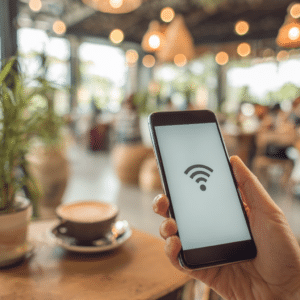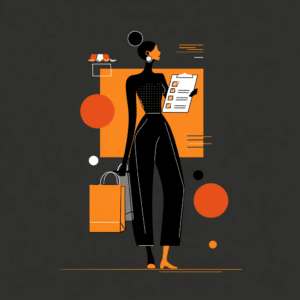Quer você esteja em uma rede doméstica ou empresarial, a verdade é que a qualidade e estabilidade da sua conexão wireless dependem de vários fatores. O Wi-Fi é uma maravilha do mundo moderno, sem sombra de dúvidas – mas ele não é perfeito e sempre pode ser otimizado para que aproveitemos o máximo do que o nosso pacote pode oferecer. No fim do dia, aprender como configurar um roteador é a iniciativa a ser tomada para evitar problemas de conectividade; e hoje estamos aqui para isso.
Continue lendo para saber como configurar o seu roteador da forma correta!
Leia também: O que significa cada luz do modem?
Como configurar um roteador em 5 passos
Se você acabou de adquirir um novo produto e pretende configurar a sua rede do zero, sem problemas – separamos abaixo o passo a passo genérico encontrado nos aparelhos como Intelbras, MikroTik e TP-Link, as marcas mais proeminentes aqui no Brasil. Lembre-se de que as instruções a seguir servem para os sistemas operacionais Windows e macOS, e o certo é que você consulte o manual do seu aparelho para quaisquer questionamentos mais técnicos.

1. Conecte o roteador
- Plugue o roteador na tomada e ligue-o.
- Conecte o cabo da sua Internet (que geralmente vem do modem) na porta WAN/Internet do roteador.
- Use um cabo Ethernet para conectar o seu computador a uma das portas LAN do roteador, ou conecte-se via Wi-Fi ao nome padrão da rede.
2. Acesse o painel de configuração
- Abra um navegador e digite o endereço IP padrão do roteador na barra de endereços. Normalmente, é algo como 192.168.0.1, 10.0.0.1 ou 192.168.1.1 – mas você pode ler o nosso guia completo aqui.
- Aqui, você será solicitado a inserir um nome de usuário e senha. Os padrões são frequentemente admin/admin ou admin/password. Verifique o manual do roteador se não souber ou resete o seu roteador pressionando o botão traseiro.
3. Configure as redes Wi-Fi
- Encontre a seção de configuração Wi-Fi e dê um nome à sua rede (SSID).
- Escolha um tipo de segurança, como WPA2, e crie uma senha forte para a rede.
- Para proteger o painel de configuração do roteador, altere a senha padrão do roteador para algo mais seguro.
4. Ajustes avançados (opcional)
- Configure restrições de acesso a sites ou horários de uso, se o aparelho for compatível com esses recursos, especialmente em ambientes corporativos.
- Priorize a largura de banda para dispositivos ou serviços específicos, como streaming ou jogos online.
5. Salve e reinicie
- Por fim, salve todas as alterações que você fez e reinicie o roteador, se necessário.
- Desconecte o cabo Ethernet (se estiver usando) e conecte seus dispositivos à nova rede Wi-Fi usando o SSID e a senha que você configurou.
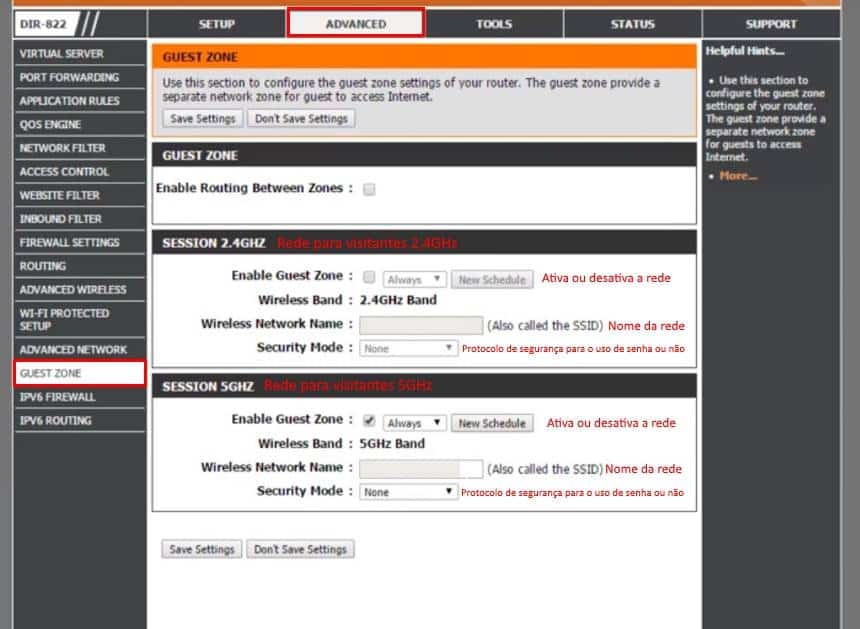
Não perca: Como conectar dois PCs em uma rede wireless – guia completo
Como configurar um roteador: principais funcionalidades
Apresentado o tutorial básico, existem algumas outras ferramentas e recursos específicos que são fundamentais para a administração e segurança de uma rede wireless. Se o seu modelo de roteador for moderno e especializado em redes robustas, como o Intelbras Hotspot 300, melhor ainda: há diversas possibilidades de personalização dentro do menu, o que garante que a rede funcione de forma mais eficiente e segura ao longo do tempo.
Claro, é importante saber o que cada item disponível pode fazer – e é por isso que separamos a seguir alguns dos principais. Veja só:
Endereço de IP
O endereço IP é o identificador exclusivo de um dispositivo em uma rede, permitindo que dispositivos se comuniquem uns com os outros dentro do Wi-Fi e com a World Wide Web. Geralmente, as configurações de IP podem ser encontradas na seção “Configurações de Rede” ou “Configurações WAN/LAN” do roteador – sob o termo “Gateway Padrão”.
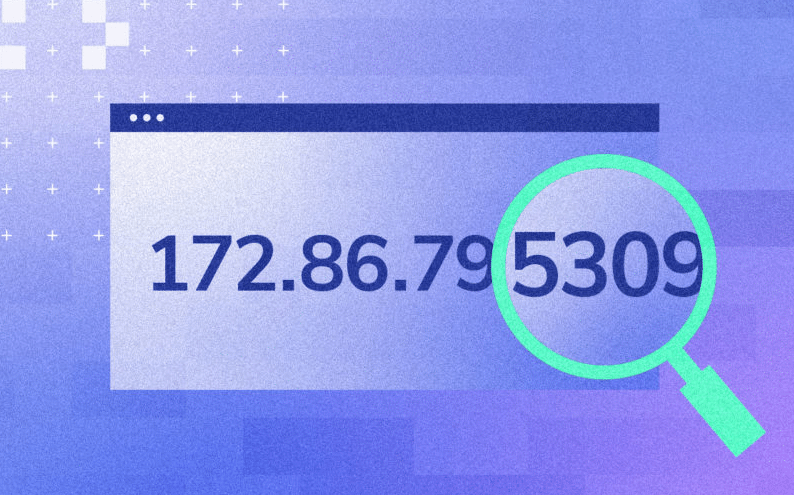
Ping
O comando ping é usado para testar a conectividade entre dois dispositivos em uma rede; ele verifica se um dispositivo está acessível e mede o tempo de resposta. A ferramenta de ping é frequentemente encontrada na seção “Ferramentas de Diagnóstico” ou “Utilitários” na interface do roteador.
Guest Wi-Fi
O Guest Wi-Fi permite criar uma rede separada para visitantes, mantendo a rede principal segura ao dividir o sinal em dois. Nela, convidados (ou certos clientes/funcionários) podem acessar a Internet sem medo de comprometer os dispositivos na rede principal. Essa opção costuma estar na seção “Configurações de Wi-Fi” ou “Redes de Convidados”.
PPPoE
PPPoE é um protocolo usado para autenticar uma conexão de Internet, especialmente em conexões DSL. Ele requer um nome de usuário e senha fornecidos pelo seu provedor, que você pode encontrar no manual do aparelho ou online. As configurações PPPoE geralmente estão na seção “Configurações WAN” ou “Configurações de Internet”.

VPN
Uma VPN cria uma conexão segura entre sua rede e outra rede pela Internet, garantindo a privacidade e segurança dos dados e sendo essencial para proteger informações sensíveis em conexões remotas. Ela age ao lado do firewall. Configurações de VPN podem ser encontradas na seção “Segurança” ou “VPN” da interface do roteador.
DNS
O DNS traduz nomes de domínio (como www.google.com) em endereços IP, assim permitindo que os usuários acessem sites com facilidade. Configurar um DNS rápido e seguro pode melhorar a velocidade e segurança de navegação – o que pode ser feito, na maioria das vezes, em “Configurações WAN” ou “Configurações de Rede”.
Histórico do roteador
O histórico do roteador armazena registros de eventos – incluindo conexões de dispositivos e tentativas de acesso. Isso é útil para monitoramento e solução de problemas de rede. O histórico geralmente pode ser acessado na seção “Logs” ou “Monitoramento de Sistema” na interface do roteador.
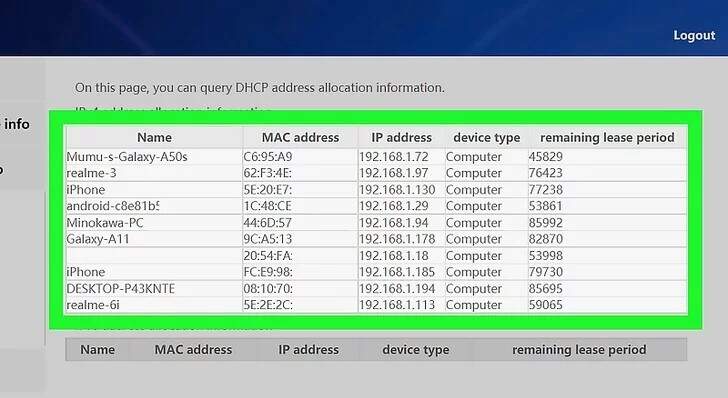
Conclusão: por que configurar o seu roteador?
No fim do dia, personalizar cada configuração é crucial para otimizar a sua rede local ao máximo, especialmente em ambientes empresariais – onde qualquer falha de desempenho pode comprometer as atividades comerciais.
Para outras dúvidas e funções, você pode ler o nosso guia completo de como configurar uma rede wireless clicando aqui – ou lendo os nossos outros artigos:
Ei, empresário – temos a solução perfeita para você!
Aprender como configurar um roteador é apenas o começo. Se você é dono de uma empresa ou estabelecimento que procura oferecer uma conexão de Internet respeitável para seus clientes e funcionários – ou já oferece – esta mensagem é para você.
Como deve saber, atualmente muitos locais públicos como restaurantes, hotéis e lojas oferecem Wi-Fi de graça para seus visitantes, algo conhecido como hotspot. E por meio do nosso software de Hotspot Social, é possível aumentar a amplitude das suas relações comerciais, gerando um crescimento orgânico para a empresa e dobrando os lucros na mesa!
Veja só: com esse recurso de Wi-Fi com gestão especializada (e que pode ser integrada a qualquer marca de roteador), você pode recolher dados de cadastro de seus clientes e usá-los como sistema de relacionamento para futuras compras a partir do momento em que eles se conectarem à sua rede.
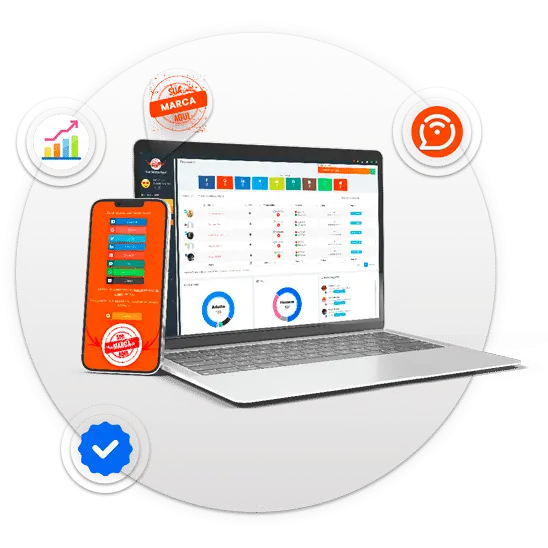
Além da sua conexão local se tornar um ambiente ainda mais seguro e eficaz – permitindo ainda que você divida um sinal de rede específico para consumidores, totalmente separado do principal – nossas soluções de cadastro com login social também lhe garantem um ótimo meio de revender a sua marca (100% White Label) e oferecer um atendimento online profissional, tudo de acordo com as diretrizes da LGPD.
Mais de 4850 pessoas confiam em nosso sistema para empresas – estabelecendo mais de 30 mil conexões diárias e contando. Use a sua rede wireless para crescer nos negócios e solicite um contato com alguém da nossa equipe. Esperamos por você!